Windows 11 PC が正常に動作せず、さまざまな修正方法を試しても問題が頻繁に発生する場合は、完全にリセットすることが最善の解決策かもしれません。コンピューターをリセットすると、OS が復元され、新規インストールと同様の状態になります。
設定から Windows 11 コンピューターをリセットすることはできますが、PC にログインできない問題がある場合はリセットできない可能性があります。このような状況では、次の手順でブート メニュー自体からリセットする必要があります。
高度な起動オプションにアクセスする
Windows 11 の高度なスタートアップ オプションにアクセスして、PC をリセットする方法はいくつかあります。サインイン画面から PC を再起動したり、インストール メディアを使用したりする方法があります。
サインイン画面から
Windows 11 PC のサインイン画面にアクセスできる場合は、そこからブート メニューの詳細なスタートアップ オプションに移動できます。
- サインイン画面で、右下にある電源ボタンをクリックし、Shift キーを押しながら「再起動」ボタンをクリックします。

- PC が再起動し、Windows 回復環境 (WinRE) とも呼ばれる高度なスタートアップ画面が表示されます。[トラブルシューティング] オプションをクリックします。
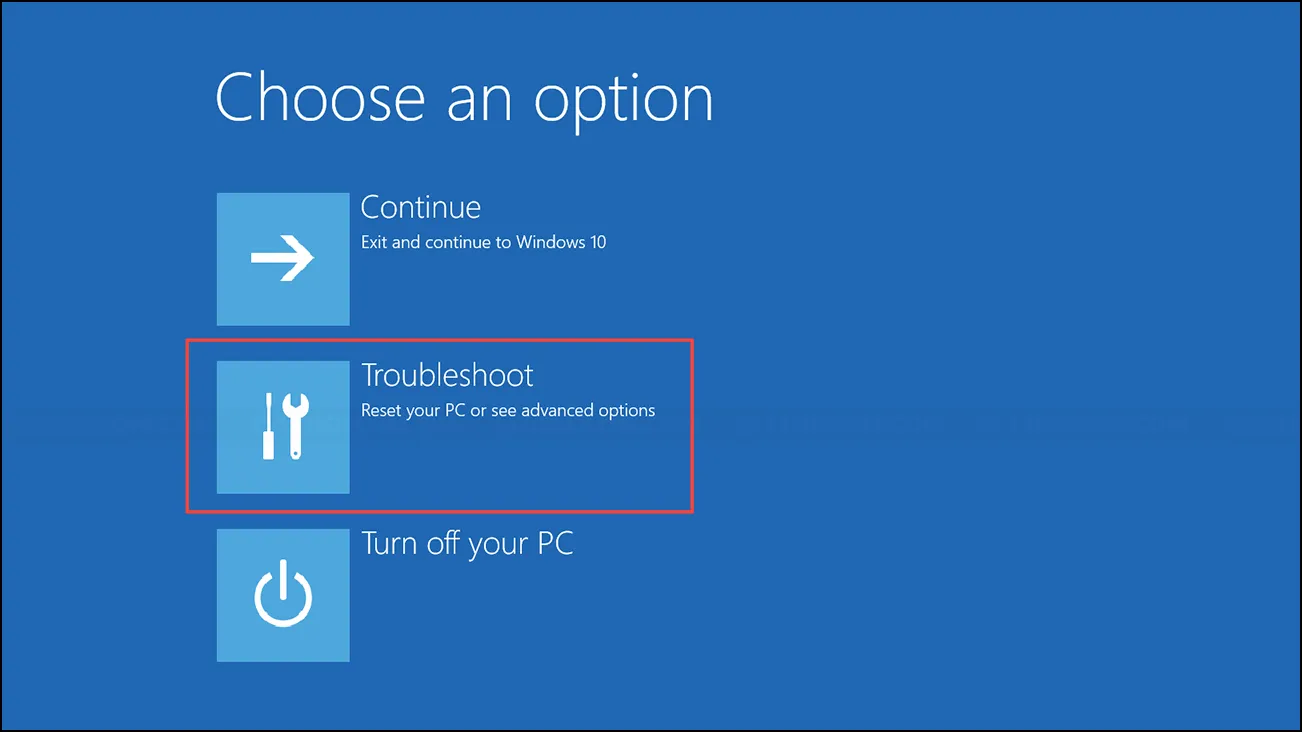
- 次のページで、「この PC をリセット」オプションが表示されます。それをクリックしてリセット プロセスを開始します。
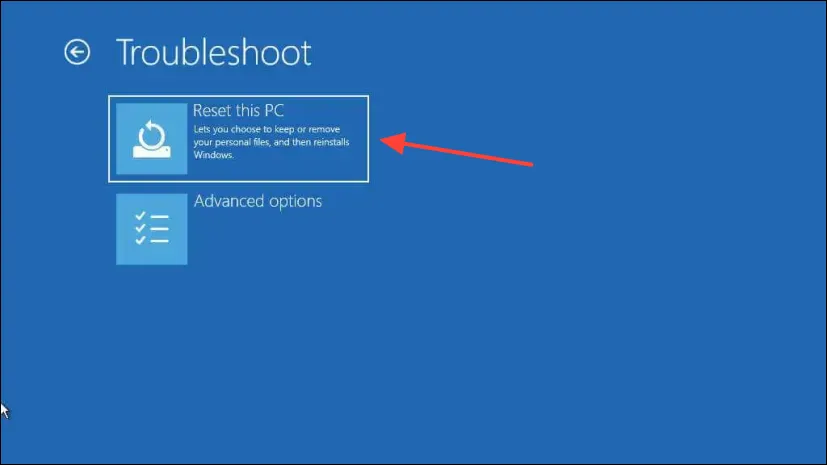
スタートアップから
PC がブート ループに陥っている場合、またはその他の理由で Windows サインイン画面にアクセスできない場合は、この方法を使用して詳細オプション画面にアクセスできます。
- PC の電源ボタンを押して電源を入れ、電源が入った直後にもう一度押してシャットダウンします。
- この手順を数回繰り返すと、Windows は自動的に WinRE で起動します。ここからは、上記と同じ手順を実行できます。
起動可能な回復ドライブの使用
起動可能な回復ドライブがある場合は、それを使用して、PC をリセットするための詳細オプション画面にアクセスできます。
- 回復ドライブをコンピューターに接続し、再起動します。
- PC が再起動したら、ブート メニュー キーを押して、どのドライブからブートするかを選択します。このキーは、PC の製造元によって異なります。通常、ブート メニュー キーには
F11、、、F12などがありますEscが、Delete他にもある場合があります。 - ブート メニューが表示されたら、キーボードの矢印キーを使用して回復ドライブを選択し、「Enter」キーを押します。
- コンピュータは Windows 回復環境を直接起動します。
Windows 11 PC をリセットする
詳細オプション画面で「この PC をリセット」をクリックすると、リセット プロセスが開始されます。Windows 11 コンピューターのリセットを完了するには、次の手順に従う必要があります。
- Windows では、「個人用ファイルを保持する」と「すべて削除する」の 2 つのオプションが提供されます。「すべて削除する」オプションをクリックします。OS に大きな問題がある場合は、2 番目のオプションしか表示されないことがあります。
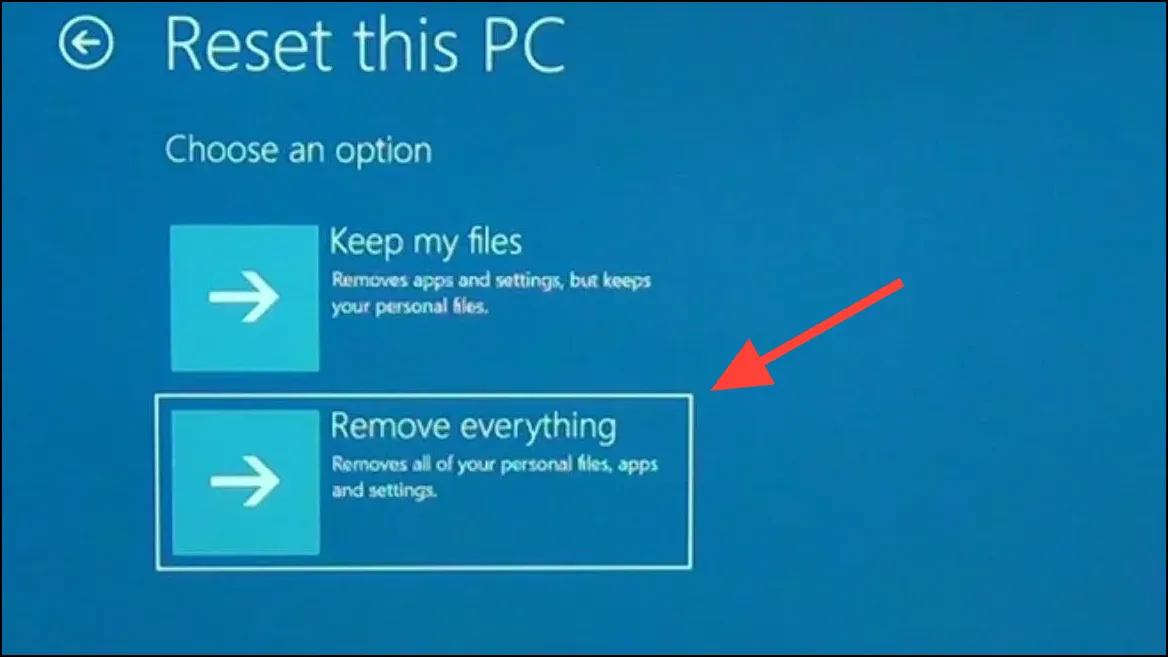
- 次に、クラウドから最新バージョンの Windows をダウンロードするか、ローカル イメージを使用してコンピューターをリセットするかを選択する必要があります。適切なオプションをクリックします。
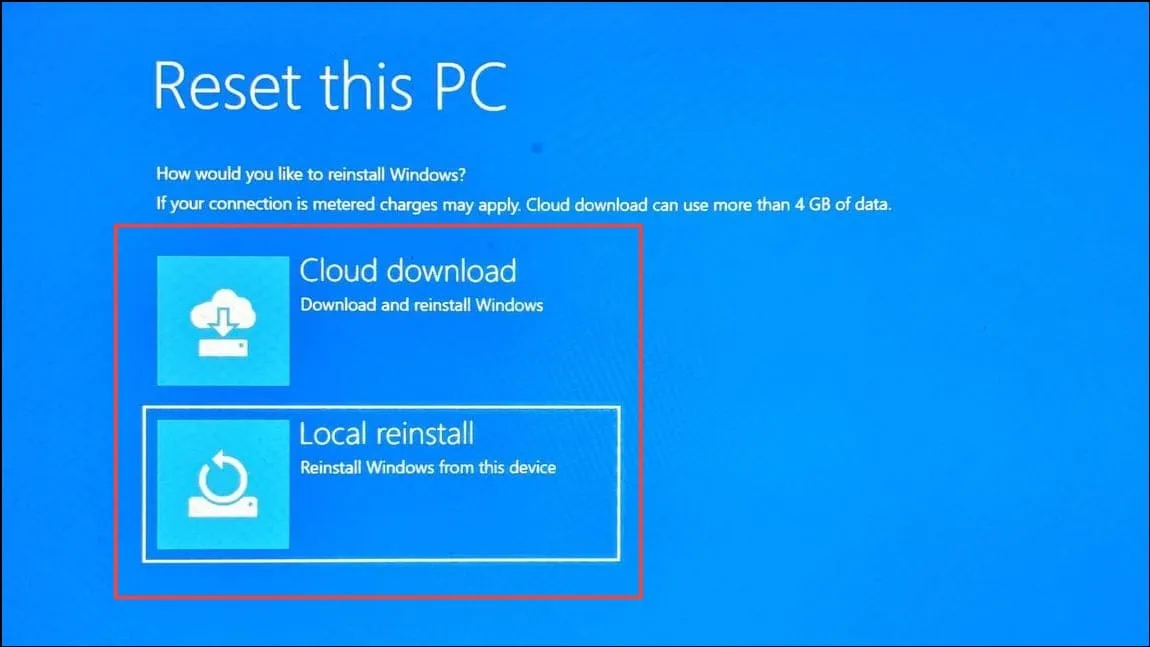
- 次に、Windows は、ファイルだけを削除するか、ドライブを完全に消去するかを尋ねます。「ファイルの削除のみ」オプションをクリックします。
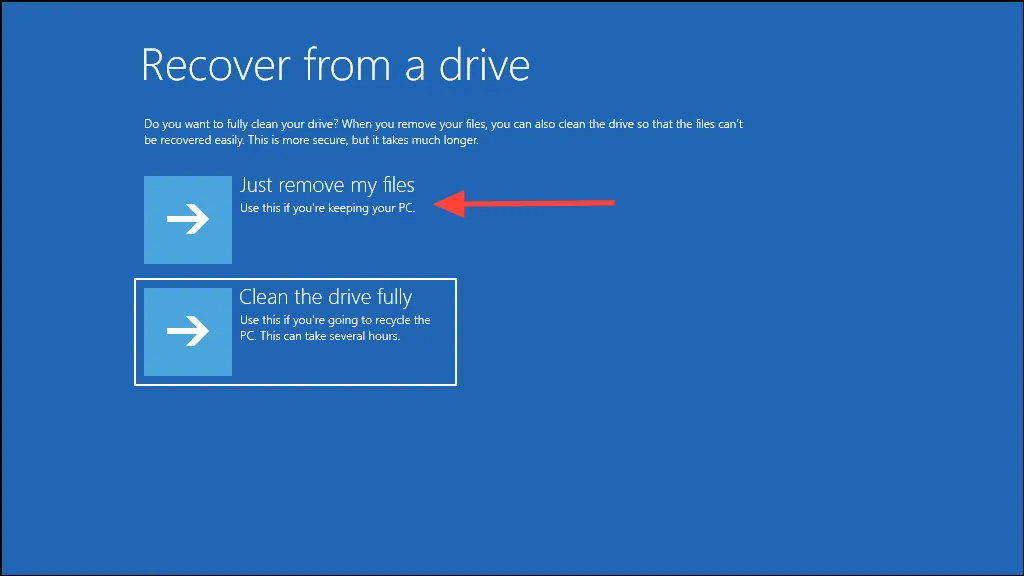
- 最後に、「リセット」ボタンをクリックして、プロセスが完了するまで待ちます。リセットの完了にかかる時間は、ハードウェアとインターネット帯域幅によって異なります。リセット中は、コンピューターが電源に接続されていることを確認してください。
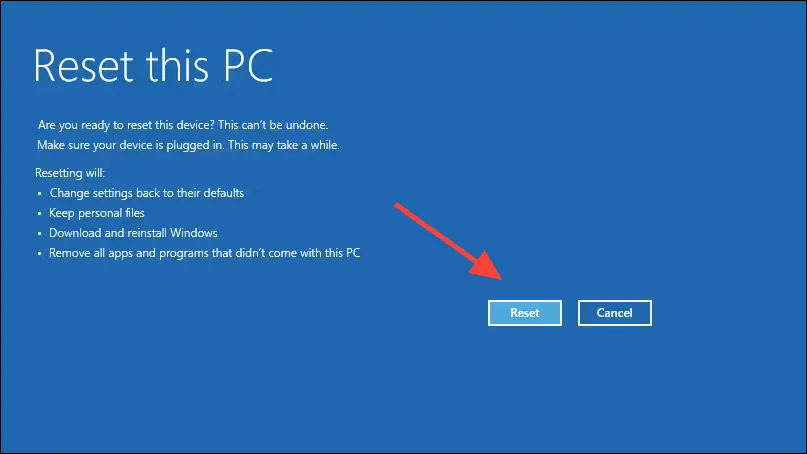
リセット処理中にコンピューターは数回再起動し、時々停止しているように見えることがあります。ただし、慌てずに、完了するまで PC で他の操作を行わないでください。
Windows 11 PC を正常にリセットすると、再起動して使用を開始できます。リセット プロセスではすべてのアプリケーション、設定、ファイルが削除されるため、好みに応じて再インストールする必要があります。OneDrive などのオンライン バックアップ ソリューションを使用すると、ファイルと設定の復元は非常に簡単になります。
他の作業を行う前に、システムの復元ポイントを作成することをお勧めします。そうすれば、将来問題が再発した場合に PC を完全にリセットする必要がなくなります。
コメントを残す